
时间:2021-08-20 16:59:49 来源:www.win10xitong.com 作者:win10
今天又有一名朋友来问小编一个问题,就是Win10电脑怎么打开regedit注册表编辑窗口的情况该怎么解决,说真的,可能一些系统高手在遇到Win10电脑怎么打开regedit注册表编辑窗口的时候都不知道怎么弄。要是想自己来解决Win10电脑怎么打开regedit注册表编辑窗口的问题,我们完全可以按照这个过程:1、首先进入win10系统桌面中,鼠标右键桌面左下角的开始按钮,在弹出的开始菜单中选择运行选项打开,进入下一步。2、在打开的运行功能界面中输入regedit命令,然后点击确定按钮就可以了。怎么样,是不是感觉很容易?如果你还不是很明白,那接下来就由小编再次说说Win10电脑怎么打开regedit注册表编辑窗口的具体解决门径。
推荐系统下载:win10专业版
方法1:
1.首先进入win10系统桌面,右键单击桌面左下角的start按钮,在弹出的start菜单中选择run选项打开,然后继续下一步。

2.在运行函数的打开界面输入regedit命令,然后点击OK。
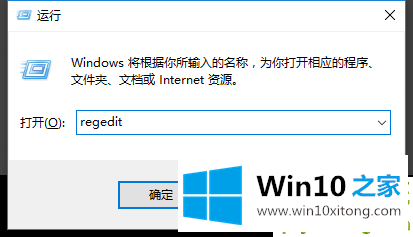
3.操作完成后,注册表编辑器功能可以顺利打开。

方法2:
1.按键盘上的win/r组合键打开运行功能,进入下一步。

2.在打开的运行窗口界面输入msconfig命令,点击确定进入下一步。
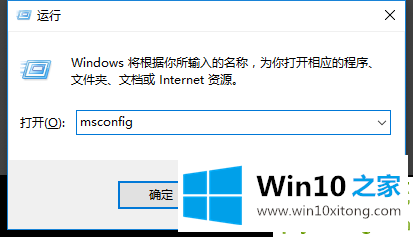
3.切换到开放系统配置界面中的工具选项,进入下一步。

4.在新界面中,找到并选择注册表编辑器选项,然后单击界面右下角的开始按钮。

5.完成以上操作后,就可以打开注册表编辑器功能了。

到这里,小编已经把Win10电脑怎么打开regedit注册表编辑窗口的具体解决门径全部给大家说得很详细了,多多关注本站,谢谢大家。